在使用苹果手机时,我们常常会想要个性化定制手机上的应用图标和名称,但是在苹果手机上,修改应用图标和名称并不像安卓手机那样简单直接。如果你想要个性化你的苹果手机,需要一些技巧和方法来实现。接下来我们将介绍如何修改苹果手机上的图标和应用名称,让你的手机焕然一新。
苹果手机应用名称和图标如何修改
方法如下:
1.首先点击手机桌面中的快捷指令。
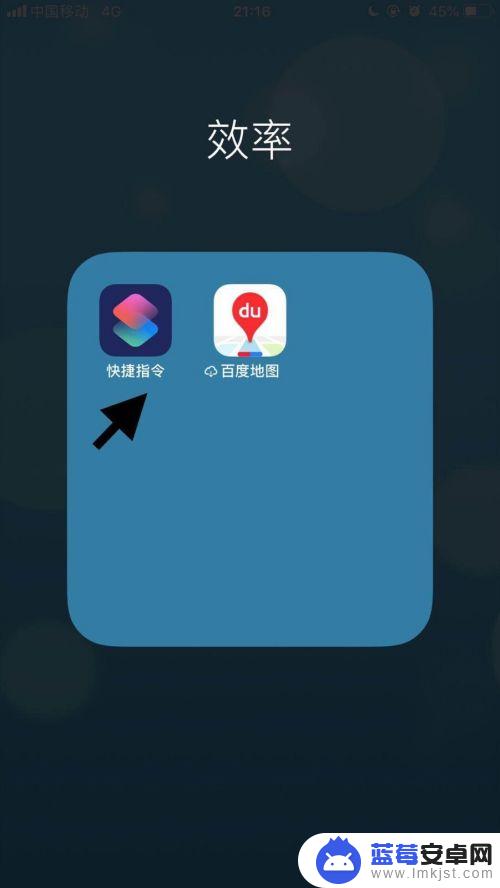
2.然后点击屏幕右下方的创建快捷指令。
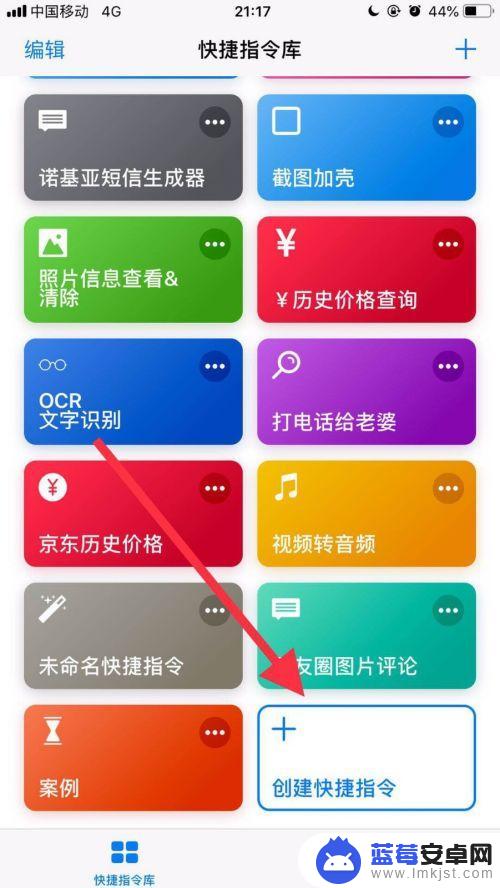
3.接着点击屏幕中的搜索栏。
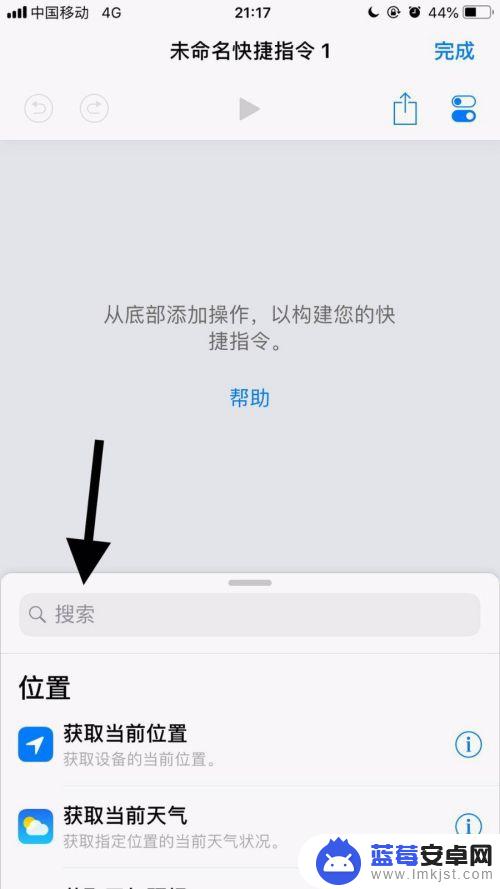
4.然后输入打开并点击搜索。
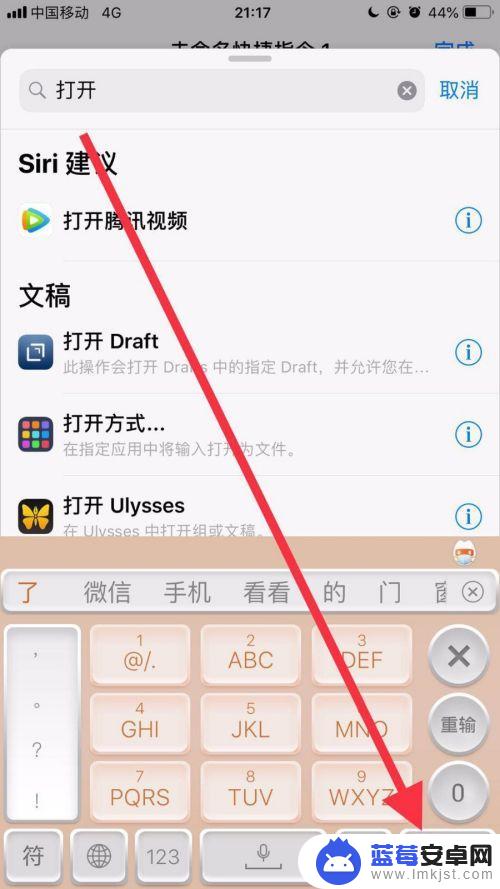
5.接着找到打开应用并点击它。
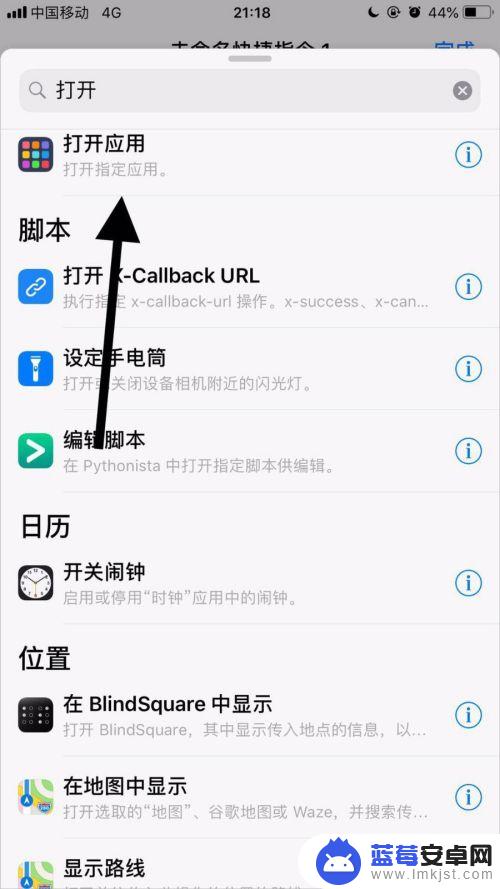
6.然后点击应用右侧的选取。
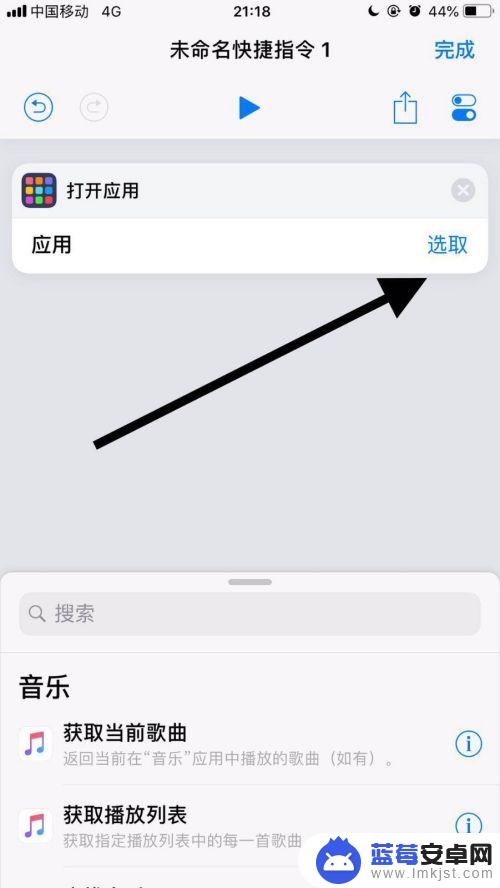
7.接着点击要修改名称和图标的应用。
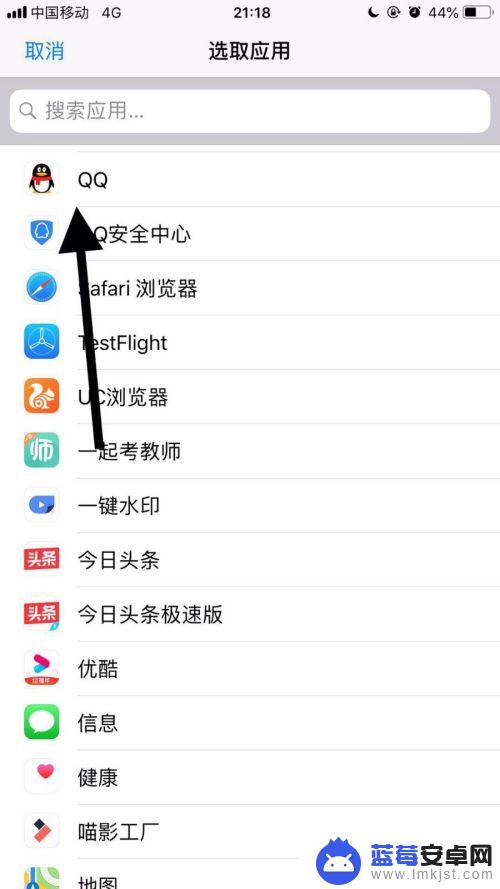
8.然后点击屏幕右上方的双椭圆图标。
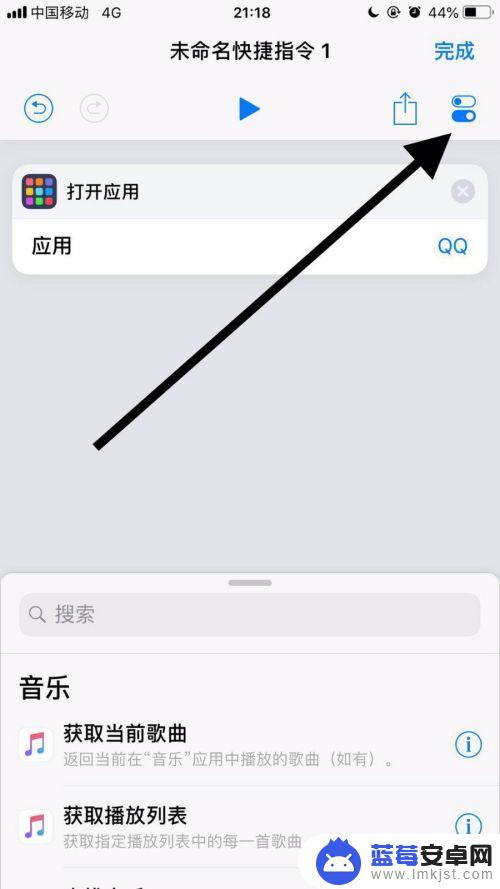
9.接着点击名称。
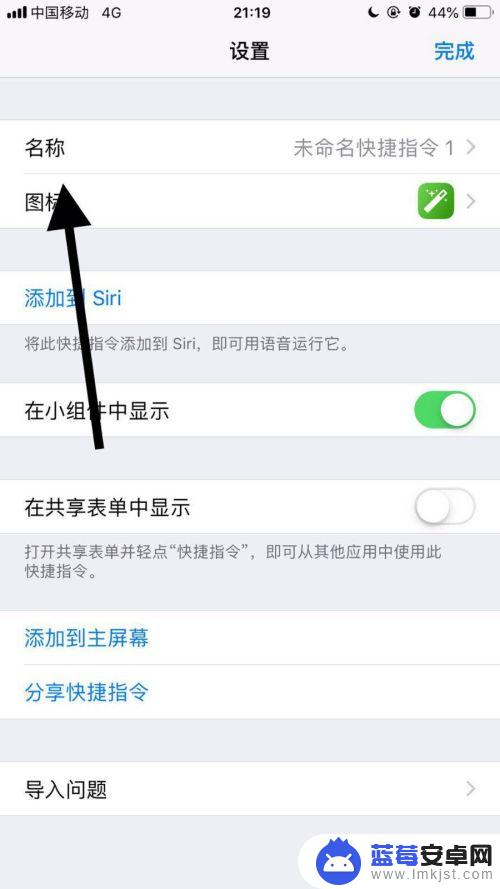
10.然后输入自己想要的名称并点击完成。
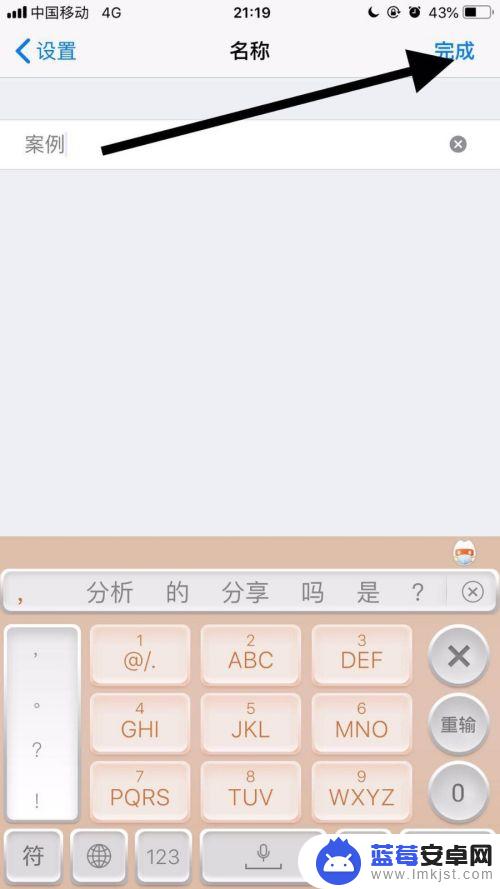
11.接着点击图标。
12.然后选择自己想要的图标并点击完成。
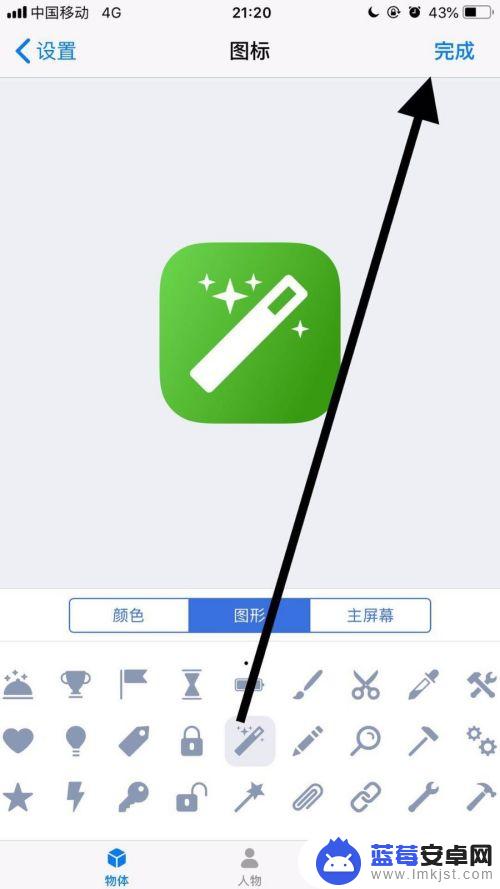
13.接着点击屏幕右上方的完成。
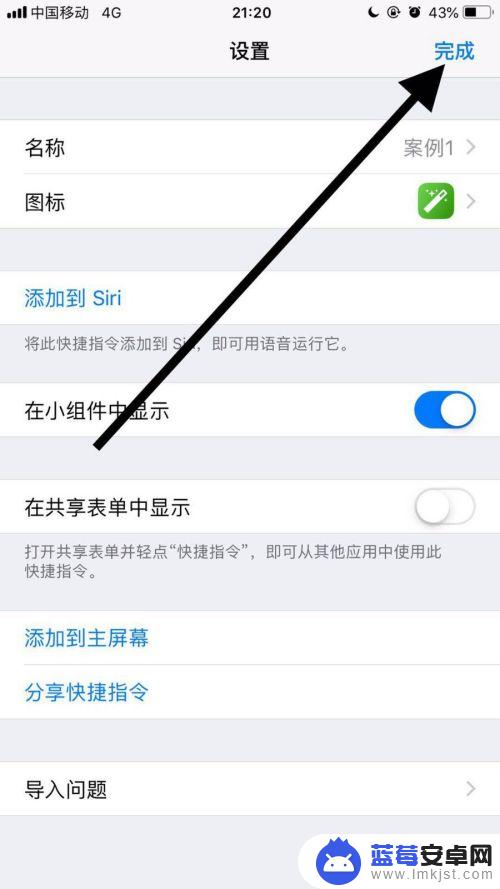
14.然后点击屏幕右上方的分享图标。
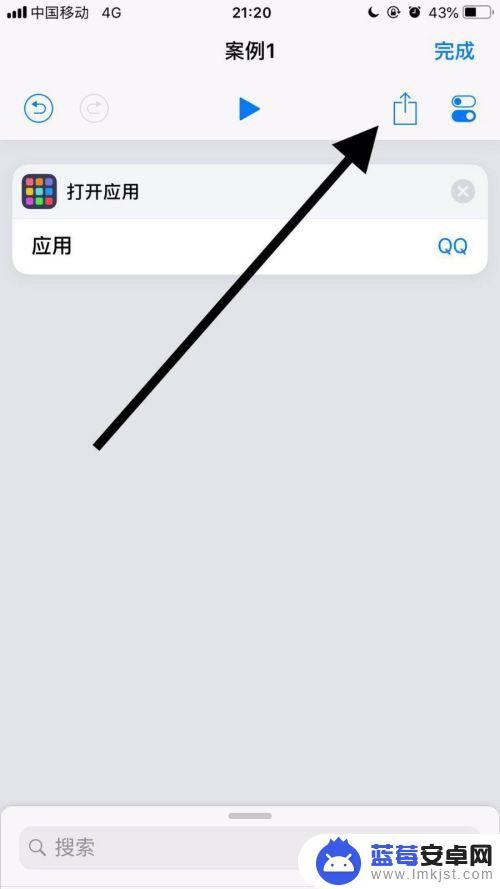
15.接着点击添加到主屏幕。
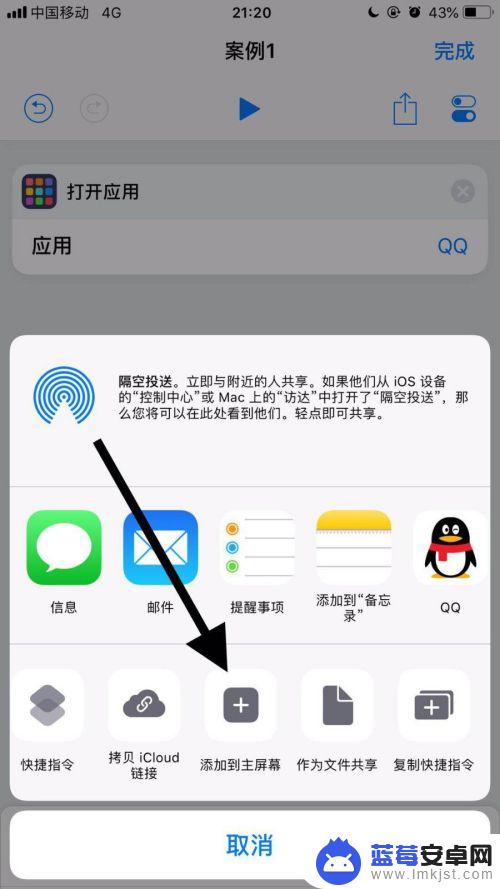
16.然后点击屏幕下方的分享图标。
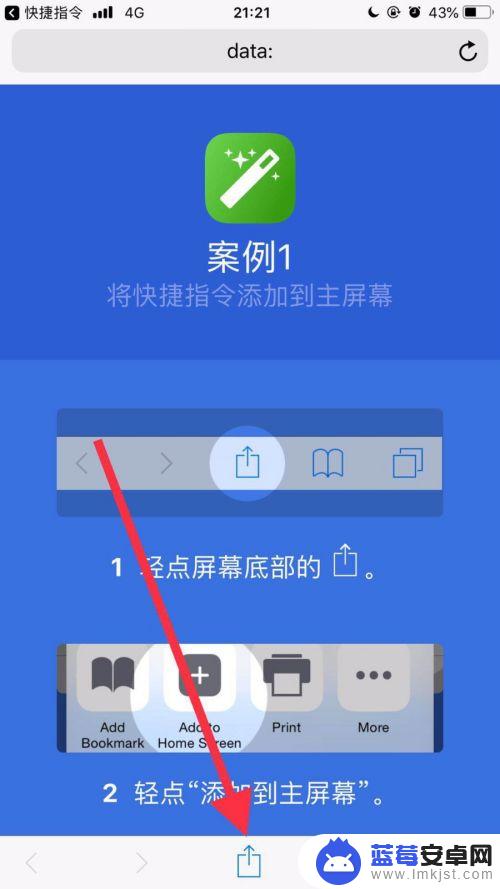
17.接着点击添加到主屏幕。
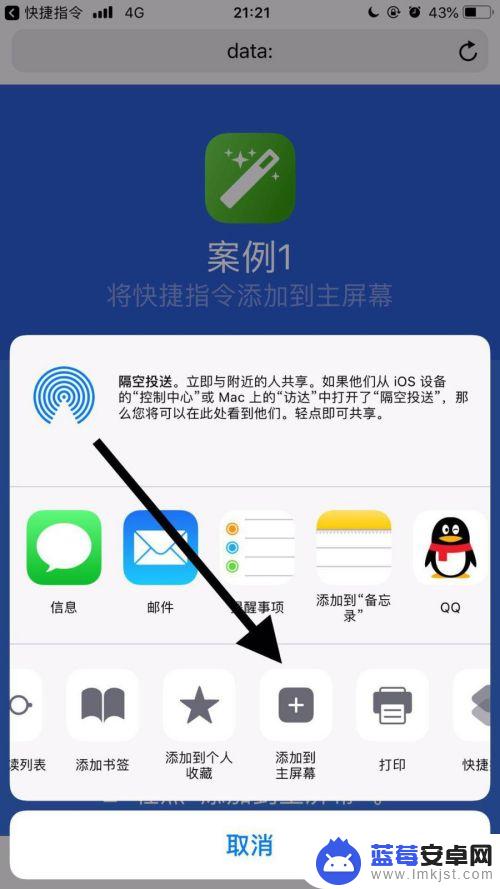
18.最后点击屏幕右上方的添加就可以了。
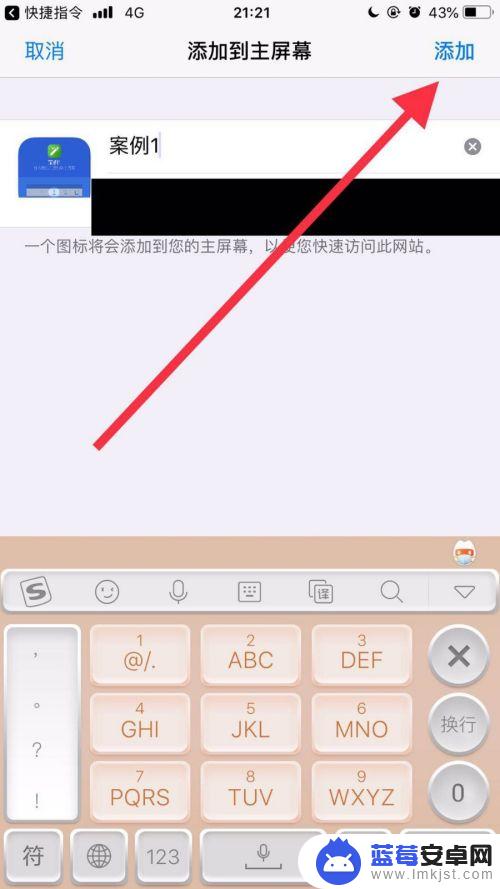
以上就是修改苹果手机上图标的方法,有需要的用户可以根据以上步骤进行操作,希望对大家有所帮助。












